WhatsApp یک برنامه پیام رسانی فوری رایگان است که در iOS و Android موجود است. با این حال ، وقتی تلفن خود را تغییر می دهید ، همه مکالمات به طور خودکار انجام نمی شوند. و در اینجا لازم است تلاش شود تا همه اطلاعات در دستگاه جدید باشد.

انتقال مخاطبین از طریق Phone Clone
ابتدا باید تمام مخاطبین موجود را از تلفن قدیمی خود به تلفن جدید خود منتقل کنید. انجام این کار دشوار نیست. حتی اگر تمام مخاطبین نه در سیم کارت بلکه در تلفن ذخیره شده باشند ، فقط باید برنامه Phone Clone را که در iOS و Android موجود است ، در تلفن هوشمندی که این مخاطبین بر روی آن ذخیره شده بارگیری کنید و سپس به تلفن همراه متصل شوید نقطه اتصال تلفن هوشمندی که باید روی آن منتقل شوند.
در مرحله بعدی ، باید توجه داشته باشید که دقیقاً چه چیزی باید به ابزار جدید منتقل شود و پس از ده ثانیه همه اطلاعات در دستگاه جدید ظاهر می شود.
این برنامه شامل دستورالعمل های گام به گام و روشن در مورد مراحل لازم برای انتقال موفقیت آمیز است. نه کاربر مبتدی و نه کاربر باتجربه در این روند با موانعی روبرو نخواهند شد.
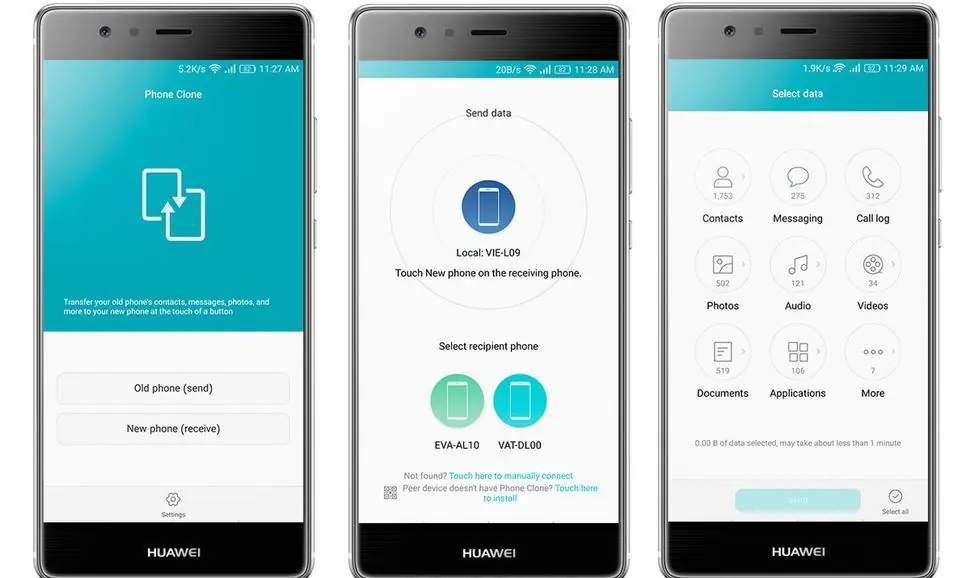
نصب پیام رسان
به اندازه کافی عجیب و غریب ، پس شما باید WhatsApp را بارگیری کنید. در Android و iOS موجود است. بارگیری از طریق وب سایت رسمی توسعه دهنده نیز امکان پذیر است. با توجه به موفقیت بارگیری قبلی در گوشی دیگر ، در این مرحله دشواری ها ایجاد نمی شود.
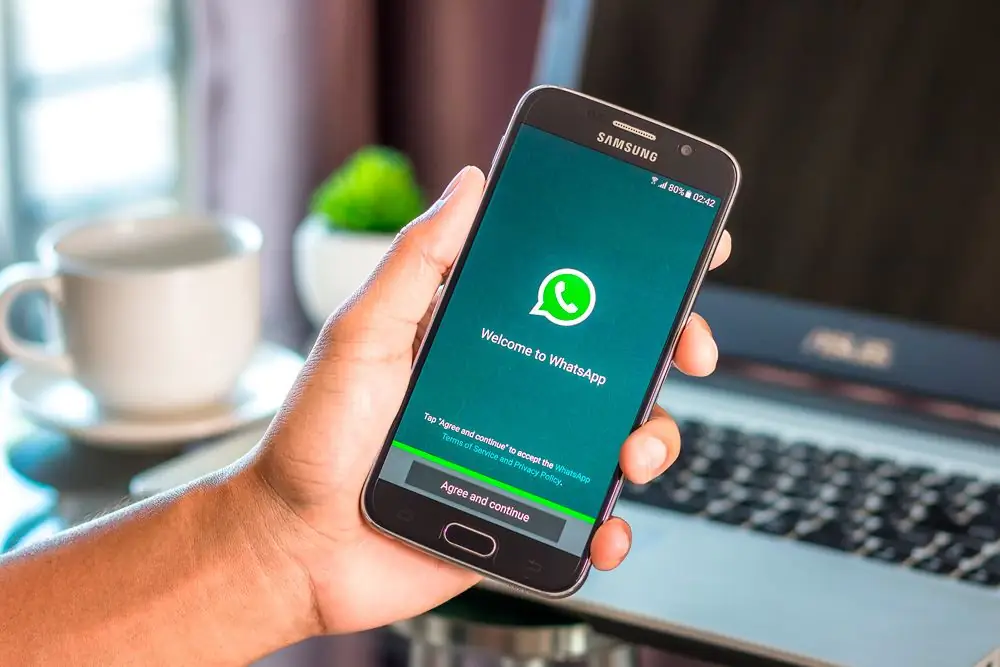
پیام ها را کپی کنید
پس از نصب موفقیت آمیز ، باید برنامه را راه اندازی کنید. برنامه شماره تلفنی را درخواست می کند که بعداً یک پیام کوتاه همراه با کد تأیید برای آن ارسال می کند که باید وارد شود.
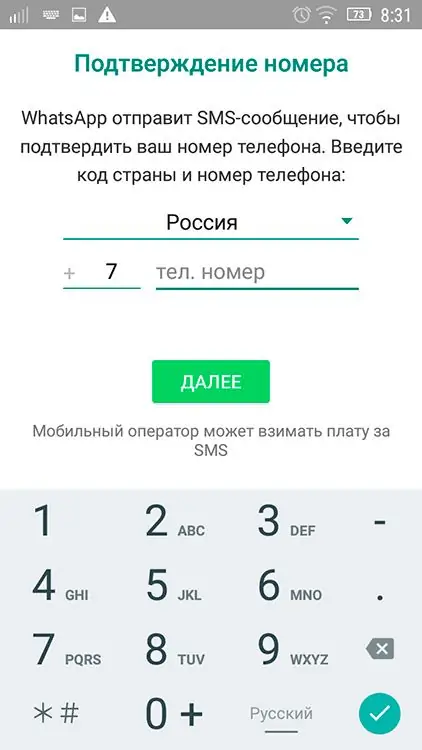
علاوه بر این ، پس از شناسایی کاربر ، برنامه خود پیشنهاد می دهد تا تمام داده ها را بازیابی کند. پس از اعلامیه ، باید 1-2 دقیقه صبر کنید و تمام مکالمات و پیام های اولیه دوباره در پیام رسان ظاهر می شوند.
انتقال از iPhone به Android و بالعکس
تهیه یک هشدار مهم است - کپی کردن همه مکالمات و مکاتبات فقط بین همان سیستم عامل امکان پذیر است. بنابراین ، امکان بازیابی بدون برنامه های شخص ثالث ، به عنوان مثال ، بین iOS و Android وجود ندارد. این مشکل از مدتها قبل وجود داشته و به احتمال زیاد به زودی برطرف نخواهد شد. این به دلیل تفاوت بین سیستم فایل های این سیستم عامل ها و همچنین تفاوت در قالب های پرونده است.
اگر نیاز زیاد باشد ، می توان از طریق برنامه MobileTrans ، که در ویندوز موجود است ، انتقال انجام داد. پس از نصب ، شما نیاز دارید
- از طریق کابل USB هر دو تلفن را به کامپیوتر وصل کنید.
- صبر کنید تا دستگاه ها شناسایی شوند و منبع دستگاهی را که می خواهید از آنجا داده را منتقل کنید تعیین کنید.
- بعد ، در منو ، باید روی "Application data" کلیک کنید و روی درخواست تأیید روت تلفن ، روی نماد "Confirm" و سپس روی تب move کلیک کنید.
پس از موافقت با درخواست های ریشه یابی ، ارسال داده ها آغاز می شود. در پایان روند ، تأیید دیگری با اطلاعاتی درباره پایان آن و اینکه همه چیز از Android به iPhone منتقل شده است ، ارائه می شود. تنها چیزی که باقی مانده این است که بر روی "تأیید" کلیک کنید و کار را تمام کنید.







